Python如何在windows环境安装pip及rarfile
python之所以被广泛使用,倒不见得是本身语法简单,而是而nodejs/javascript一样把三方库的依赖管理简化了,而不用和java一样非得通过maven管理,而且还得打包后在classpath中才能允许,这导致写一些小功能特别省事,但是巨型工程管理就很乱了。
1、pip下载安装配置
1.2安装pip,将pip的tar包下载到本地并解压,这个tar.gz格式的是windows和linux通用的包,在Windows下用常规的解压工具即可解压,下载地址如下
https://pypi.python.org/pypi/pip#downloads

1.3进入解压后的目录,执行python setup.py install 进l进行安装,安装完成之后出现finished说明安装成功
1.4配置pip环境变量,首先找到pip的路径,位于python安装目录的Scripts文件夹中,将该路径复制放于环境变量path,最后在命令行窗口输入pip list:
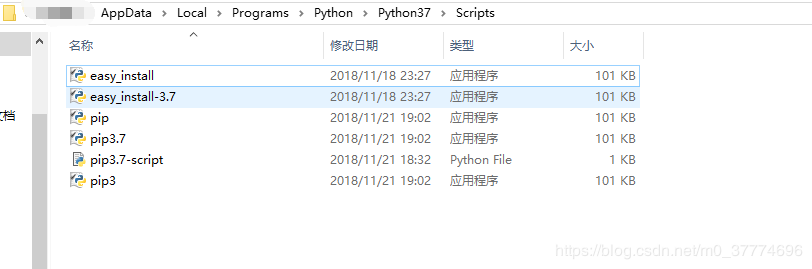


表明安装成功。
2. pip使用详解
2.1 pip安装包
pip install 所需安装包名字
2.2 pip查看已安装的包
pip show --files 安装包名字
2.3 pip检查哪些包需要更新
pip list --outdate
2.4 pip升级包
pip install --upgrade 安装包名字
2.5 pip卸载安装包
pip uninstall 安装包名字
3.pip其他参数,可以通过pip --help查看:

输入pip install rarfile即可安装rar操作库。
以上就是本文的全部内容,希望对大家的学习有所帮助,也希望大家多多支持我们。
相关推荐
-
windows上安装python3教程以及环境变量配置详解
1.在浏览器搜索python.org,如下图选择第一个 2.进入python官网,选择dowload然后选择windows如下图: 3.选择python3.6并下载 4.下载完成后双击安装包,进入下面的界面 5.选择标注项 6.第一次安装默认即可,选择next 7.选择install,进行安装 安装成功后你可以通过按window键,然后在所有程序中找到该软件 8.配置环境变量 [1]打开控制面板,如下图,选择系统: [2]选择高级系统设置 [3]选择环境变量 [4]在系统环境变量处,选择新建,第
-
windows下python安装小白入门教程
本文记录了windows下python的安装,供大家参考,具体内容如下 -–因为我是个真小白,网上的大多入门教程并不适合我这种超级超级小白,有时候还会遇到各种各样的问题,因此记录一下我的安装过程,希望大家都能入门愉快,欢迎指教 -–本文针对超级小白,内容可能会引起各路大神不适,请谨慎观看 1. 打开官网/www.python.org,选择Downloads 2. 然后在这里选择要安装的版本3.X.X或者2.X.X 3. 2.X.X和3.X.X的下载(2和3需要下载的文件名字不太一样,需要注意一下
-
Windows 64位下python3安装nltk模块
在网上找了各种安装教程,都没有在python3下安装nltk,于是我自己尝试着安装,算是成功了 1.首先,假设你的python3已经安装好,并且安装了numpy,matplotlib,pandas一些常用的库,当你安装nltk时,我相信你一定具备了一些python的常用技能,所以默认你已经安装了以上常用模块 2.然后,用cmd打开电脑终端,然后输入D:\Python362\Scripts\pip install pyyaml nltk,这样既安装了PyYAML模块,又安装了nltk模块 3.再次
-
windows中安装Python3.8.0的实现方法
操作系统:Windows10 64bit Python版本:3.8.0 下载地址:https://www.python.org/downloads/release/python-380/,选择下方的Windows x86-64 executable installer 安装步骤: 双击安装文件python-3.8.0-amd64.exe 勾选下方"Add Python 3.8 to PATH",并选择"Customize installation" 把Optiona
-
Python第三方库face_recognition在windows上的安装过程
实际上face_recognition这个项目尤其是dlib更适用于Linux系统.经过我的测试,在性能方面,编译同样规格的项目,这个工具在Windows 10 上大约是Ubuntu上的四分之一.但是在这两者之间我没有看到在其他方面有什么差别. 我使用本教程将这些工具安装到Windows10上,更近的版本也可能正常运行. 安装了C/C++ 编译器的Microsoft Visual Studio 2015 Boost 库,V1.63或者更近的版本 Python3 CMake,Windows安装时要
-
Windows下python3安装tkinter的问题及解决方法
最近尝试写python GUI界面,决定先从tkinter开始. 但是遇到了无法安装.执行pip install tkinter没有用,报了如下错误: C:\Users\zhengjie>pip install tkinter Collecting tkinter Could not find a version that satisfies the requirement tkinter (from versions: ) No matching distribution found fo
-
windows下python虚拟环境virtualenv安装和使用详解
前面介绍了python在ubuntu16.04环境下,python的虚拟环境virtualenv的安装,下面介绍在windows环境下的安装和使用. 环境信息 操作系统:windows10 python版本:3.6.3 安装 1.下载安装python3.6.3 进入官网:https://www.python.org/downloads(windows) 选择:Windows x86-64 web-based installer Windows x86-64 web-based installer
-
windows下python安装pip方法详解
1.前提 你要已经安装了 某个 版本的 python, (下载地址 https://www.python.org/downloads/) 安装后,需要配置python.exe 的环境变量,否则在 输入 python指令时,会出现如图错误 配置环境变量 鼠标右键我的电脑 -> 属性 -> 高级系统设置 -> 环境变量 -> 编辑PATH -> 在最后面加上我们的Python安装路径 -> 点击确定 注意:Path 路径最后要加上 分号 : 例如我的路径 C:\
-
Python如何在windows环境安装pip及rarfile
python之所以被广泛使用,倒不见得是本身语法简单,而是而nodejs/javascript一样把三方库的依赖管理简化了,而不用和java一样非得通过maven管理,而且还得打包后在classpath中才能允许,这导致写一些小功能特别省事,但是巨型工程管理就很乱了. 1.pip下载安装配置 1.2安装pip,将pip的tar包下载到本地并解压,这个tar.gz格式的是windows和linux通用的包,在Windows下用常规的解压工具即可解压,下载地址如下 https://pypi.pyth
-
python3.6环境安装+pip环境配置教程图文详解
1.python安装可以跨平台 2.有两个版本2.7和3.6,第三方库适用2.7版,两个版本不兼容 windows安装: 第一种方法官网安装: 在官网下载安装包如图: 图下点击是默认下载32位所以我们需要历史版本下载 如图点击: 下载途中标记的: 按照图中箭头执行: 这里选中存放的路径和把配置环境变量选项勾上,如图: 安装完成 测试结果 如果出现图下的就是环境变量没有配置好: 配置环境变量: 把图中2个路径配置到环境变量中 再次输入python 如图: python就安装好了; 第二种安装方法,
-
Win10下python 2.7与python 3.7双环境安装教程图解
Win10下python 2.7与python 3.7双环境安装教程,具体内容如下所示: 1.python软件下载网址: https://www.python.org/downloads/windows/ 2. 安装python2.7.16 第一步双击安装包,选择你要安装的路径 第二步默认next,这里不能配置环境变量,只能安装好后手动配. 点击finish安装完成.这样python2和python3都已经安装好了. 3.安装python3.7.4 建议不要安装在系统盘,可以安装在D盘,建一个P
-
Python 3.6 -win64环境安装PIL模块的教程
PIL:Python Imaging Library,已经是Python平台事实上的图像处理标准库了.PIL功能非常强大,但API却非常简单易用. 由于PIL仅支持到Python 2.7,加上年久失修,于是一群志愿者在PIL的基础上创建了兼容的版本,名字叫Pillow,支持最新Python 3.x,又加入了许多新特性,因此,我们可以直接安装使用Pillow. 32位的电脑环境安装pillow 如果安装了Anaconda,Pillow就已经可用了.否则,需要在命令行下通过pip安装: $ pip
-
如何在windows下安装Pycham2020软件(方法步骤详解)
1.在pycham官网下载安装软件https://www.jetbrains.com/pycharm/download/ 2.我下载的是64位的安装包,现在开始安装 3.下一步,选择安装位置,我不太想用它的默认路径,我建了个Python的文件夹,准备把Python相关的装到这里. 4.根据你电脑的情况进行勾选,我选的是64位.添加路径.和.py文件默认以pycham打开. 5.下一步,安装 6.安装完成! 补充:还需要安装Python的库Pycham才能运行哦!有两种方式可以实现,一种是安装Py
-
Python中使用Selenium环境安装的方法步骤
环境准备 已正确安装python环境,已安装chrome浏览器或者firefox浏览器 使用 python --version 命令如果输出python版本则python 安装成功 安装selenium 使用pip命令安装selenium pip install selenium 下载chrome驱动 或者firefox驱动 selenium的chrome驱动(国内阿里像) selenium的firefox驱动(github地址) 注意:下载对应版本的驱, 点击浏览器三个点 - 帮助 - 关于G
-
如何在Windows中安装多个python解释器
在windows10系统下安装两个不同版本的的python解释器,在通常情况下编译执行文件都是没问题的,但是加载或下载包的时候pip的使用就会出现问题,无法下载一直报错 仅对cpython有效 一.virtualenvwrapper-win的安装 virtualenvwrapper-win会自动把virtualenv也安装 1.注:安装全过程不能更新pip,一定不能更新pip: 第一,这里更新用不到: 第二,创建的虚拟环境中可以更新pip 第三,如果更新pip两个解释器的pip会出现冲突
-
如何在windows下安装配置python工具Ulipad
在windows下安装配置Ulipad 今天推荐一款轻便的文本编辑器Ulipad,用来写一些小的Python脚本非常方便. Ulipad下载地址: https://github.com/limodou/ulipad 注意Ulipad是基于wxPython编写的,因此需要有wxpython的支持,得先安装wxpython. 安装完成之后,打开Ulipad就是如下界面了: Ulipad通用设置: 选择"编辑"->"参数": 这里可以设置 文件的默认编码格式.自动缩
-
使用Python实现在Windows下安装Django
依赖 安装Python 安装git 安装Django 1.去Python官网下载Python3.6并配置好环境变量 Python下载地址:https://www.python.org/ 配置环境变量:右键我的电脑->属性->更改设置->高级设置->环境变量.在Path环境变量中添加Python的安装路径 2.安装git,然后下载最新的Django编译文件 git clone https://github.com/django/django.git 3.在终端执行命令安装Django
-
.NET Core Windows环境安装配置教程
1.安装.NET Core SDK 在windows下开发.NET Core最好使用Visual Studio工具.下载地址与安装: VS2015最新版本:Visual Studio 2015 Update 3* VS环境下的.Net Core:.NET Core 1.0 for Visual Studio 对应下载的文件DotNetCore.1.0.0-VS2015Tools.Preview2.exe .Net Core安装过程(安装过程比较慢,亲们耐心等待): (安装慢,等待中--.) (O
随机推荐
- Angular.js中ng-include用法及多标签页面的实现方式详解
- Spring 依赖注入的几种方式详解
- 基于cssSlidy.js插件实现响应式手机图片轮播效果
- jQuery中的Deferred和promise 的区别
- ToolTips JQEURY插件之简洁小提示框效果
- java指纹识别以及谷歌图片识别技术源码
- JavaScript条件判断_动力节点Java学院整理
- 用PHP实现图象锐化代码
- PHP去掉从word直接粘贴过来的没有用格式的函数
- 详解使用docker搭建kafka环境
- 解决canvas画布使用fillRect()时高度出现双倍效果的问题
- node.js中的favicon.ico请求问题处理
- 让Asp与XML交互
- 位运算实现十进制转换为二进制
- 神器!最佳 Nginx 日志分析工具 GoAccess
- Python Queue模块详解
- easyui简介_动力节点Java学院整理
- JavaScript中的逻辑判断符&&、||与!介绍
- IE:最好用的起始页
- Java中map内部存储方式解析

